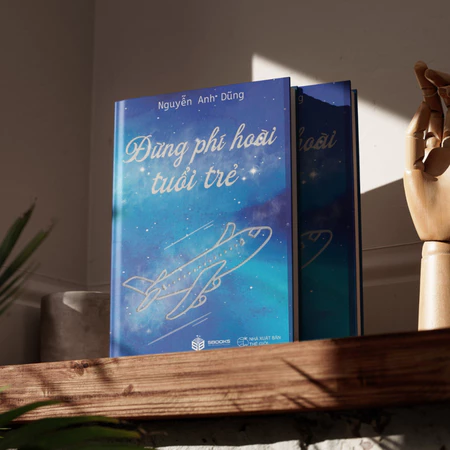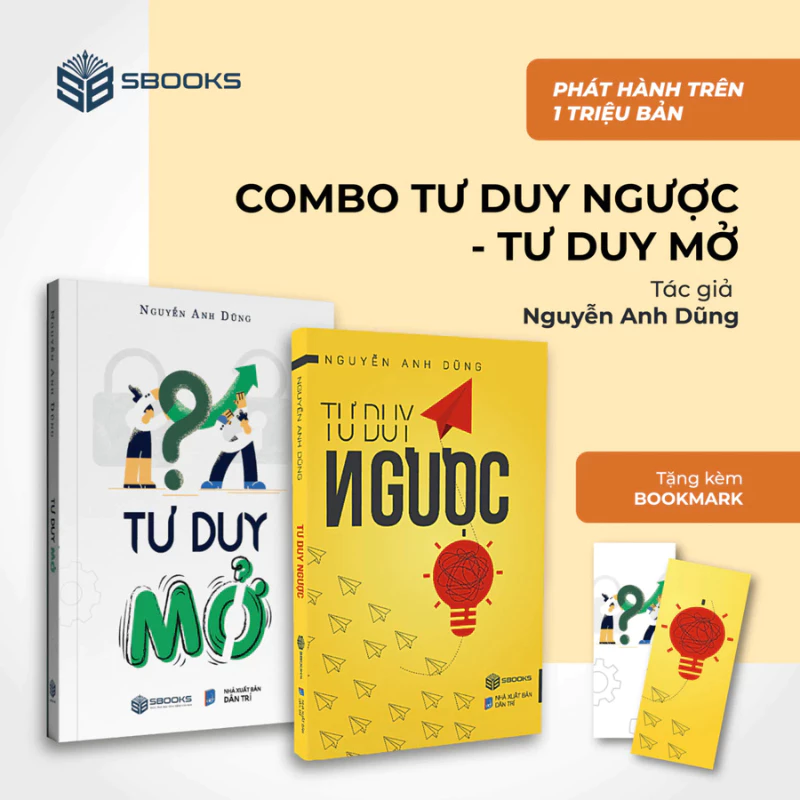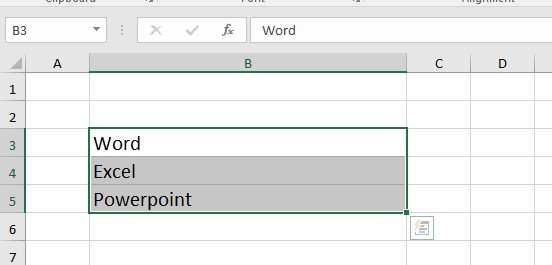
- Khi gộp ô, cột trong Excel chỉ có dữ liệu của ô đầu tiên trên cùng bên trái trong phần bạn chọn là được giữ lại, còn những dữ liệu trong các ô còn lại sẽ bị xóa.
- Nếu công cụ Merge & Center có màu xám thì có khả năng những ô bạn chọn để gộp đang ở trạng thái chỉnh sửa hoặc đang nhập dữ liệu. Bạn hãy nhấn Enter và tiến hành gộp ô, cột lại.
- Nếu dữ liệu của bạn đang ở định dạng bảng, bạn sẽ không thể tiến hành gộp ô, cột trong Excel. Bạn hãy đổi dữ liệu về dạng số liệu thông thường bằng cách chọn 1 ô trong vùng dữ liệu, tại Table Tools chọn Design, sau đó chọn Convert to Range.
Tiếp tục đọc...